この記事ではLaravelでバージョンを確認する方法をご紹介します。
Laravelでバージョンを確認する方法は複数ありますが、
- mac
- windows
- linux
どのOSでも同じ様に確認することができます。
目次
artisanコマンドで確認する
aritsanコマンドを使ってバージョンを確認する方法をご紹介します。
macの場合はターミナル、windowsの場合はコマンドプロンプトを開いてください。
そして、次のartisanコマンドを実行するとLaravelのバージョンを確認することができます。
$ php artisan --version
// Laravel Framework 9.4.1または以下のように略することもできます。
$ php artisan -V
// Laravel Framework 9.4.1Laravel Sailを使ってdocker内でLaravelを動かしている場合は次の様にsailを使用してバージョンを確認します。
$ ./vendor/bin/sail artisan --version
// Laravel Framework 9.4.1
$ ./vendor/bin/sail artisan -V
// Laravel Framework 9.4.1Laravel Sail(docker)を使うとコマンド2つでLaravelをインストールして開発環境まで整います。
「Laravel Sailを使うと2コマンドで開発環境を構築できる」を参考にしてください。
Blade テンプレートで確認する
Bladeテンプレート内でLaravelのバージョンを表示するには次のように書きます。
{{ App::VERSION() }}コントローラーで確認する
コントローラー内でLaravelのバージョンを表示するには次のように書きます。
$version = app()->version();dd()を使って確認することもできます。
dd(app()->version());composerファイルで確認する
メジャーバージョンを確認したいのであれば、composerファイルでも確認できます。
マイナーバージョンはcomposer.jsonにかかれているバージョンと違う可能性が十分にあるので気をつけてください。
{
"name": "laravel/laravel",
"type": "project",
"description": "The Laravel Framework.",
"keywords": ["framework", "laravel"],
"license": "MIT",
"require": {
...
"laravel/framework": "^9.2",
...
},
...
}まとめ
Laravelのバージョンを確認する方法を次の通りご紹介しました。
目的や開発している場所でバージョンを確認したい方法が変わるので必要に応じて参考にしてください。
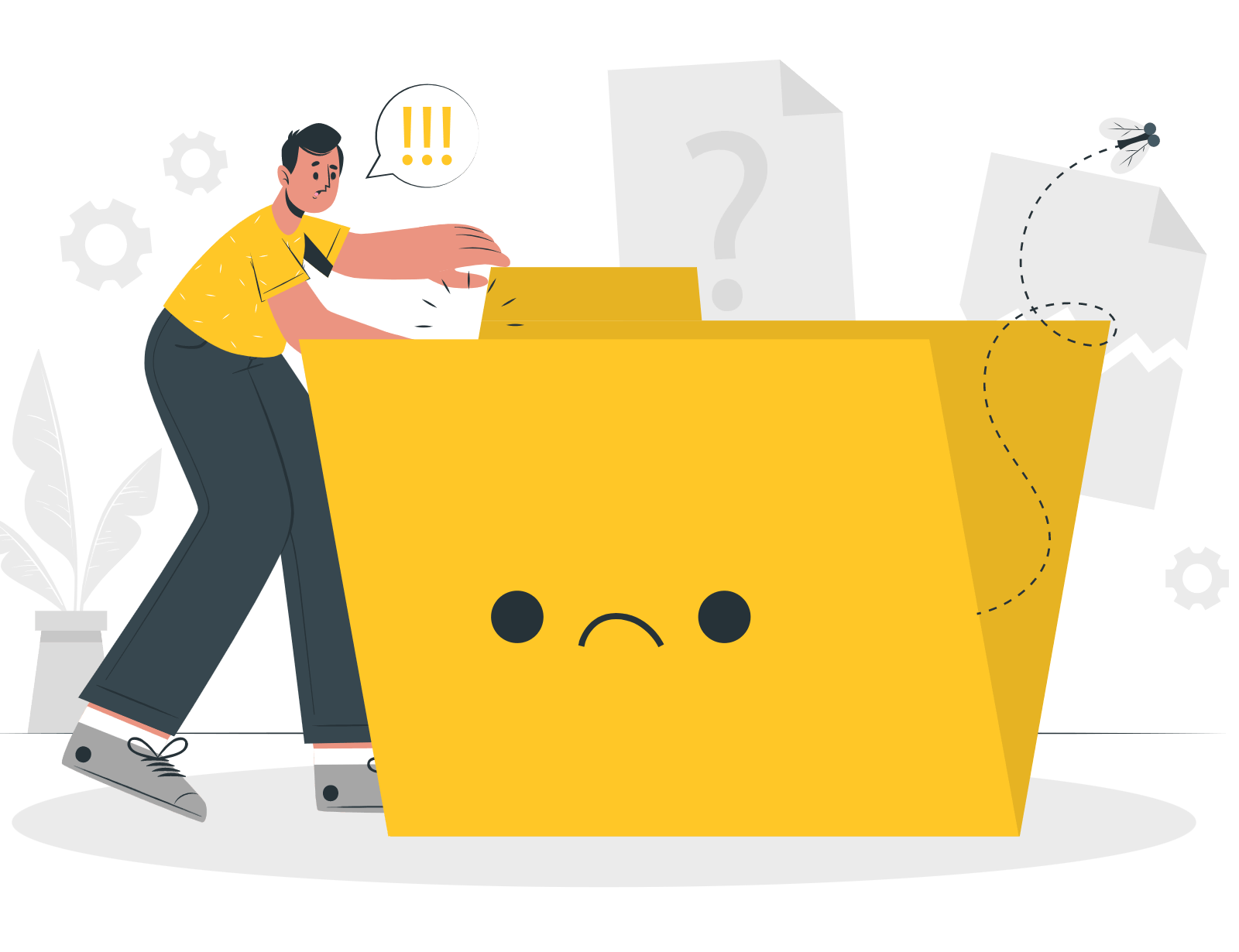

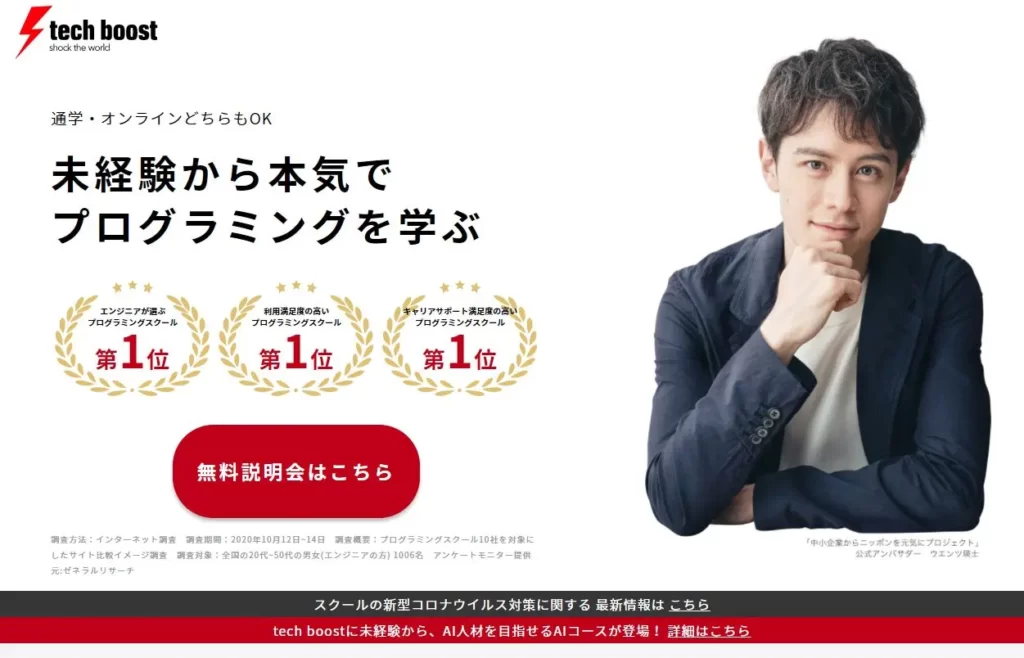

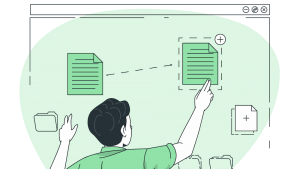
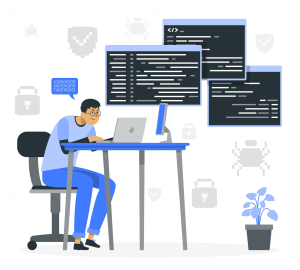

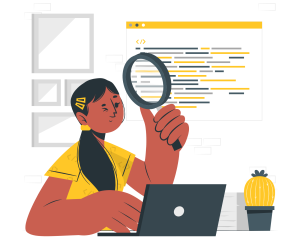
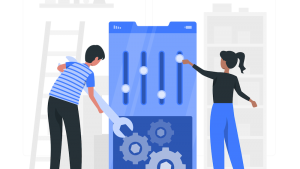
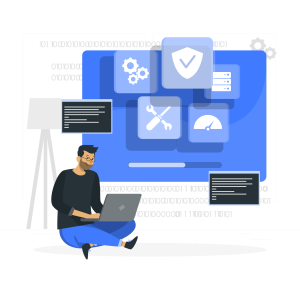
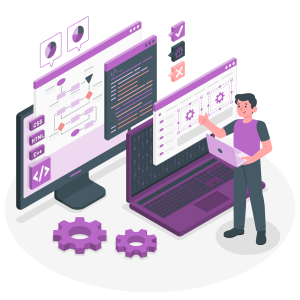
コメント